- Mwandishi Jason Gerald [email protected].
- Public 2024-01-15 08:24.
- Mwisho uliobadilishwa 2025-01-23 12:48.
Hii wikiHow inafundisha jinsi ya kuunda picha ya picha kwenye tovuti yako ya WordPress. Slideshow hii inaweza kupachikwa kwenye chapisho la blogi au ukurasa kwenye wavuti yako. Walakini, huwezi kuunda onyesho la slaidi na programu ya rununu ya WordPress.
Hatua
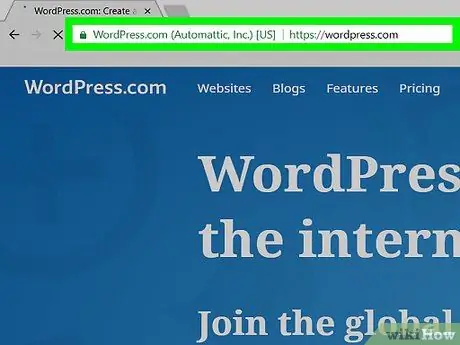
Hatua ya 1. Fungua WordPress
Tembelea https://wordpress.com na kivinjari chako. Mara tu umeingia, utaona dashibodi ya tovuti ya WordPress.
Ikiwa haujaingia, bonyeza Ingia kwenye kona ya juu kulia ya ukurasa, kisha ingiza anwani yako ya barua pepe na nywila.
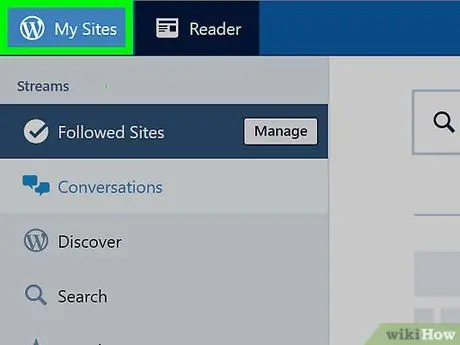
Hatua ya 2. Bonyeza Tovuti Yangu kwenye kona ya juu kushoto ya ukurasa
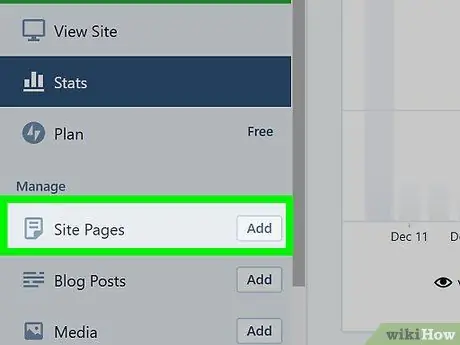
Hatua ya 3. Fungua ukurasa ambao unataka kuingiza onyesho la slaidi
Tabo za kurasa tofauti za blogi kwa ujumla ziko juu ya ukurasa.
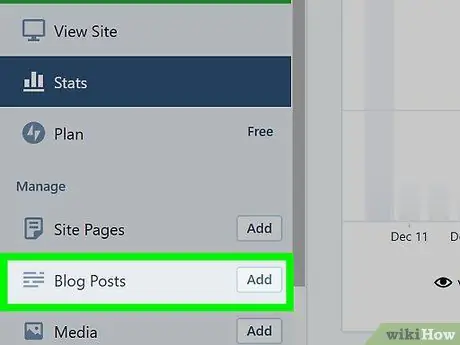
Hatua ya 4. Pata kichupo cha "Machapisho ya Blogi" upande wa kushoto wa ukurasa, chini tu ya kichwa "Dhibiti"
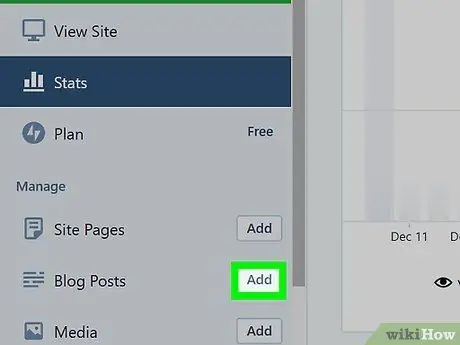
Hatua ya 5. Bonyeza kitufe cha Ongeza karibu na kichupo cha "Machapisho ya Blogi"
Utaona dirisha la kuunda chapisho.
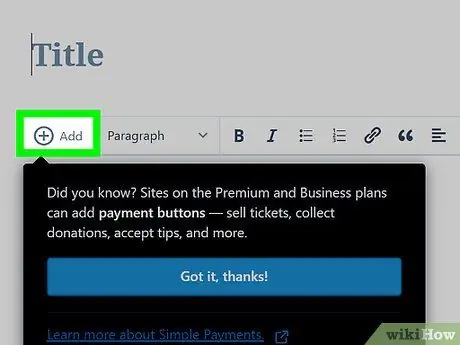
Hatua ya 6. Bonyeza Ongeza kwenye kona ya juu kushoto ya dirisha la chapisho
Utaona menyu kunjuzi.
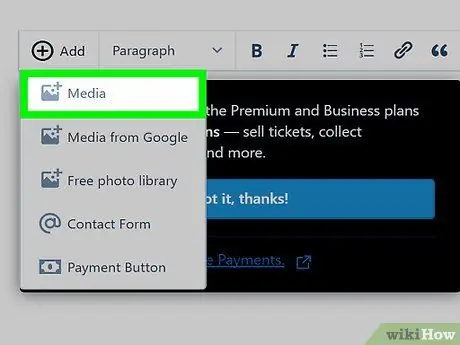
Hatua ya 7. Bonyeza Media juu ya menyu kunjuzi
Dirisha lenye picha zote kwenye blogi yako ya WordPress litafunguliwa.
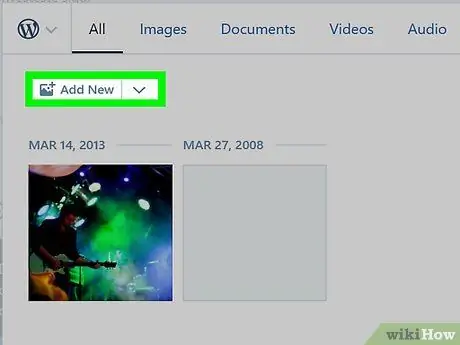
Hatua ya 8. Ongeza picha ikiwa inahitajika
Ikiwa picha unayotaka haiko tayari kwenye maktaba yako ya media ya WordPress, bonyeza Ongeza Mpya kwenye kona ya juu kushoto ya dirisha, chagua picha unayotaka kuongeza, kisha bonyeza Fungua kwenye kona ya chini kulia ya dirisha.
Ruka hatua hii ikiwa umepakia picha zote kwenye maktaba yako ya media ya WordPress
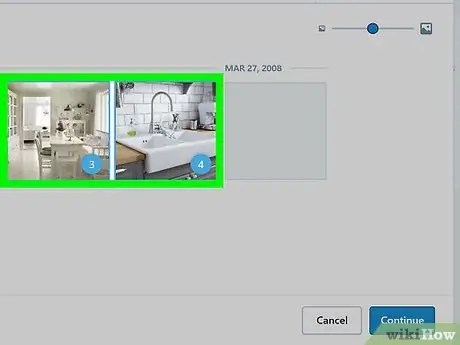
Hatua ya 9. Chagua picha
Bonyeza kila picha unayotaka kuongeza kwenye onyesho la slaidi. Picha iliyochaguliwa itaonyesha nambari kwenye kona yake ya chini kulia.
Ikiwa ulipakia picha katika hatua ya awali, itachaguliwa kwa chaguo-msingi
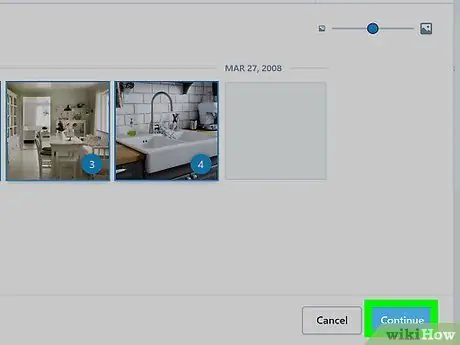
Hatua ya 10. Bonyeza kitufe cha bluu Endelea kwenye kona ya chini kulia ya dirisha
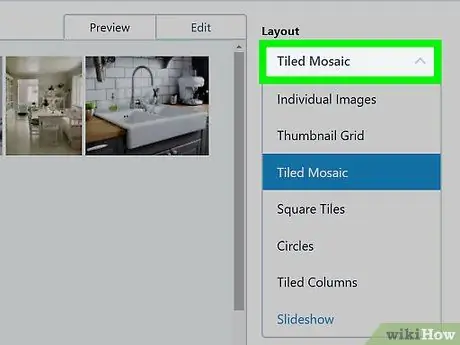
Hatua ya 11. Bonyeza kisanduku cha "Mpangilio" kwenye kona ya juu kulia ya dirisha
Utaona menyu kunjuzi.
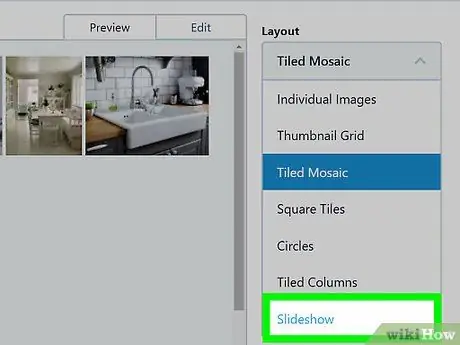
Hatua ya 12. Bonyeza onyesho la slaidi chini ya menyu
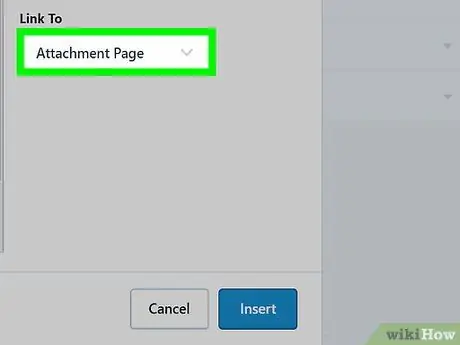
Hatua ya 13. Chagua chaguo jingine ukitaka
Unaweza kubadilisha mpangilio wa picha kwa kubofya "Agizo la Random". Unaweza pia kubadilisha kiunga cha picha kwa kubofya kisanduku cha "Unganisha hadi" na uchague chaguo zinazopatikana.
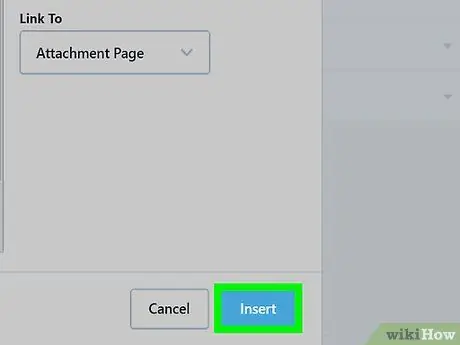
Hatua ya 14. Bonyeza kitufe cha Ingiza bluu katika kona ya chini kulia ya ukurasa
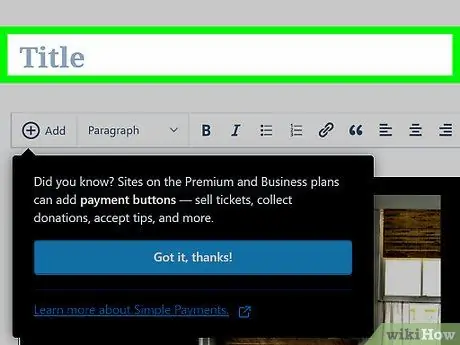
Hatua ya 15. Ingiza kichwa na maandishi
Unaweza kuingiza kichwa kwenye safu ya "Kichwa" juu kushoto mwa ukurasa, na uongeze maandishi kwenye chapisho chini ya sanduku la onyesho la slaidi.
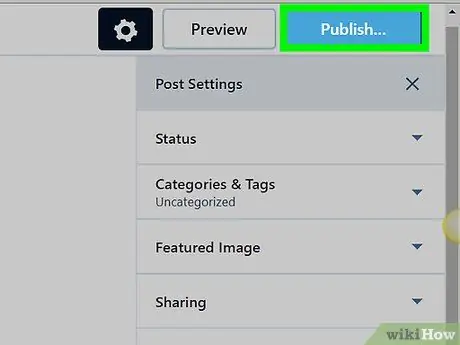
Hatua ya 16. Bonyeza kitufe cha Bluu Chapisha… kwenye kona ya juu kulia ya ukurasa
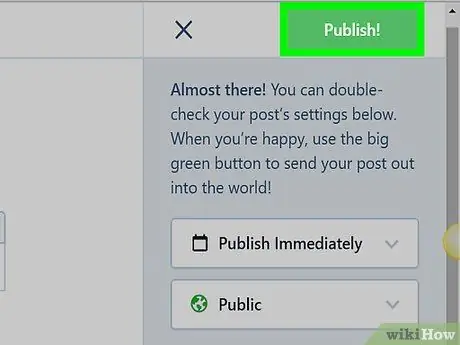
Hatua ya 17. Bonyeza Chapisha wakati unahamasishwa kuchapisha onyesho la slaidi kwenye wavuti yako ya WordPress
Vidokezo
Daima sifa kwa mmiliki wa picha hiyo, na uombe ruhusa kabla ya kuiwasilisha ikiwezekana
Onyo
- Ikiwa utachapisha maudhui yaliyolindwa na hakimiliki bila ruhusa, blogi yako inaweza kuzimwa.
- Kushikilia picha nyingi kutapunguza ufikiaji wa wavuti yako ya WordPress.






